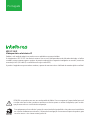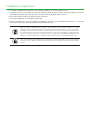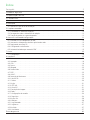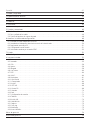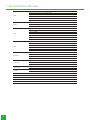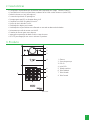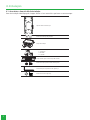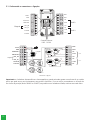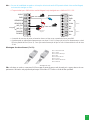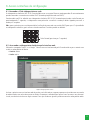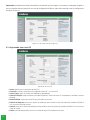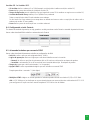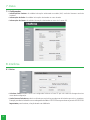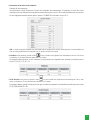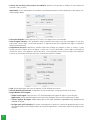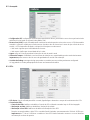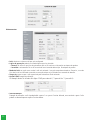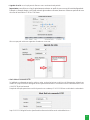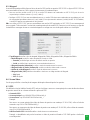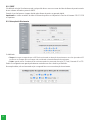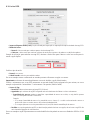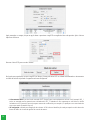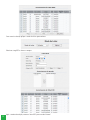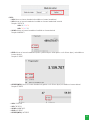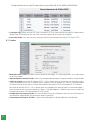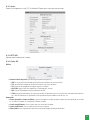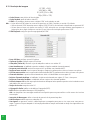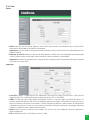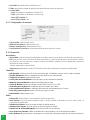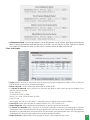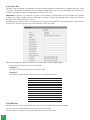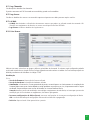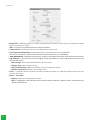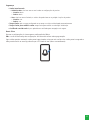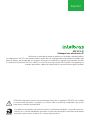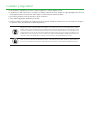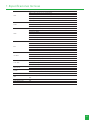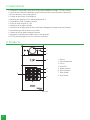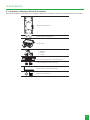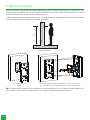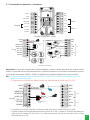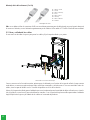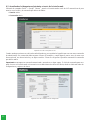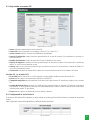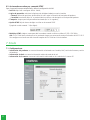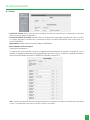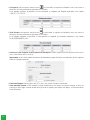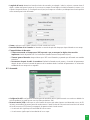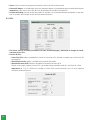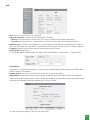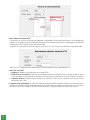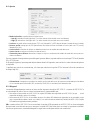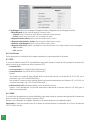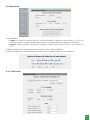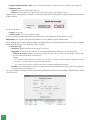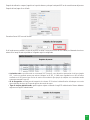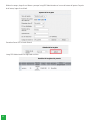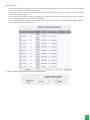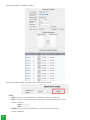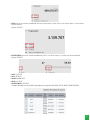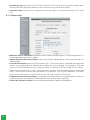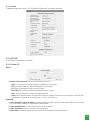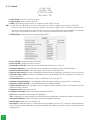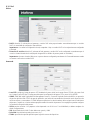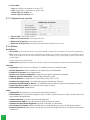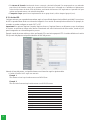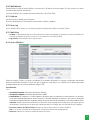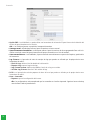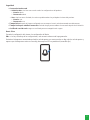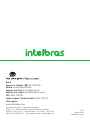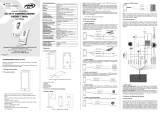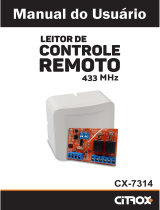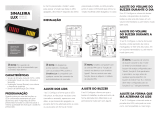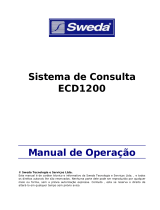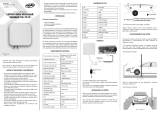Manual do usuário
Manual del usuario
XPE 3115 IP

Este equipamento não tem direito à proteção contra interferência prejudicial e não pode causar interferência
em sistemas devidamente autorizados. O número de homologação se encontra na etiqueta do produto, para
consultas acesse o site
sistemas.anatel.gov.br/sch
.
ATENÇÃO: este produto vem com uma senha padrão de fábrica. Para sua segurança é imprescindível que você
a troque assim que instalar o produto e questione seu técnico quanto as senhas conguradas, quais usuários
que possuem acesso e os métodos de recuperação.
XPE 3115 IP
Videoporteiro eletrônico IP
Parabéns, você acaba de adquirir um produto com a qualidade e segurança Intelbras.
Os videoporteiros XPE 3115 IP são terminais externos viva-voz com saída para abertura de fechadura destinados a facilitar
o trabalho e trazer segurança para os projetos de portaria condominial ou corporativa interligados ao mundo IP, através de
comunicação VoIP (Voz sobre IP) e controle de acesso (por cartão RFID).
O produto é equipado com processadores modernos, capazes de executar todas as facilidades de maneira rápida e conável.
Português

Cuidados e segurança
» Evite expor o videoporteiro eletrônico a fortes campos magnéticos ou a fortes impactos físicos.
» O produto não deve ser instalado em local com incidência direta de chuva. Procure um local protegido da chuva ou
instale alguma proteção para evitar que haja o escoamento direto de água sobre o produto.
» Não instale o produto próximo a amônia ou gases venenosos.
» Utilize cabos adequados e homologados pela Anatel.
» Realize a passagem dos cabos de instalação em tubulações exclusivas para o videoporteiro eletrônico, isso evita que
outros dispositivos gerem ruídos prejudicando a qualidade do produto.
Após sua vida útil, o produto deve ser entregue a uma assistência técnica autorizada da Intelbras ou realizar
diretamente a destinação nal ambientalmente adequada evitando impactos ambientais e a saúde. Caso prera, a
pilha/bateria assim como demais eletrônicos da marca Intelbras sem uso, pode ser descartado em qualquer ponto
de coleta da Green Eletron (gestora de resíduos eletroeletrônicos a qual somos associados). Em caso de dúvida sobre
o processo de logística reversa, entre em contato conosco pelos telefones (48) 2106-0006 ou 0800 704 2767 (de
segunda a sexta-feira das 08 ás 20h e aos sábados das 08 ás 18h) ou através do e-mail suporte@intelbras.com.br.
LGPD - Lei Geral de Proteção de Dados Pessoais: este produto faz tratamento de dados pessoais, porém a Intelbras
não possui acesso aos dados a partir deste produto. Este produto possui criptograa no armazenamento dos dados
pessoais.

Índice
Português 2
Cuidados e segurança 3
1. Especicações técnicas 6
2. Características 7
3. Produto 7
4. Instalação 8
4.1. Acessórios e itens do kit de instalação ...........................................................8
5. Fixação e conexões 9
5.1. Conhecendo os conectores e ligações ...........................................................10
5.2. Passagem dos cabos e fechamento de vedação ...................................................12
5.3. Fixação do produto no suporte de parede ........................................................12
6. Acesso à interface de conguração 13
6.1. Buscando o IP do videoporteiro na rede .........................................................13
6.2. Acessando o videoporteiro eletrônico pela interface web ............................................13
6.3. Registrando uma conta SIP ...................................................................14
6.4. Congurando a tecla Portaria .................................................................15
6.5. Acionando fechadura por comando DTMF .......................................................15
7. Status 16
7.1. Congurações ............................................................................16
8. Interfonia 16
8.1. Básico ..................................................................................16
8.2. Avançado ................................................................................19
8.3. LEDs ...................................................................................19
8.4. Sensor ..................................................................................22
8.5. Wiegand ................................................................................23
8.6. Stream Video .............................................................................23
8.7. RTSP ...................................................................................23
8.8. ONVIF ..................................................................................24
8.9. Detecção de Movimento ....................................................................24
8.10. Leitor RFID ..............................................................................25
8.11. Senhas. . . . . . . . . . . . . . . . . . . . . . . . . . . . . . . . . . . . . . . . . . . . . . . . . . . . . . . . . . . . . . . . . . . . . . . . . . . . . . . . .30
8.12. Ações .................................................................................31
8.13. HTTP API ...............................................................................31
8.14. Conta SIP ..............................................................................31
8.15. Resolução de imagem .....................................................................32
8.16. Rede ..................................................................................33
8.17. Congurações de conexão ..................................................................34
8.18. Dispositivo ..............................................................................34
8.19. Ações URL ..............................................................................36
8.20. Multicast ...............................................................................36
8.21. Log Chamadas ...........................................................................37
8.22. Log Acesso .............................................................................37
8.23. Ac.Web ................................................................................37
8.24. Lista Branca .............................................................................37
Termo de garantia 40

Español 41
Cuidado y seguridad 42
1. Especicaciones técnicas 43
2. Características 44
3. Producto 44
4. Instalación 45
4.1. Accesorios y elementos del kit de instalación .....................................................45
5. Fijación y conexiones 46
5.1. Conociendo los conectores y conexiones ........................................................47
5.2. Paso y sellado de los cables ..................................................................48
5.3. Fijación del producto al soporte de pared ........................................................49
6. Acceso a la interfaz de conguración 49
6.1. Buscando la IP del videoportero en la red ........................................................49
6.2. Accediendo al videoportero electrónico a través de la interfaz web .....................................50
6.3. Registrando una cuenta SIP ..................................................................51
6.4. Congurando la tecla Portería ................................................................51
6.5. Accionando cerradura por comando DTMF .......................................................52
7. Estado 52
7.1. Conguraciones ...........................................................................52
8. Intercomunicador 53
8.1. Básico ..................................................................................53
8.2. Avanzado ................................................................................55
8.3. LEDs ...................................................................................56
8.4. Aporte ..................................................................................59
8.5. Wiegand ................................................................................59
8.6. Live Stream ..............................................................................60
8.7. RTSP ...................................................................................60
8.8. ONVIF ..................................................................................60
8.9. Movimiento ..............................................................................61
8.10. Card Settinh ............................................................................61
8.11. Clave privada ...........................................................................68
8.12. Acción .................................................................................69
8.13. HTTP API ...............................................................................69
8.14. Cuenta SIP ..............................................................................69
8.15. Llamada ...............................................................................70
8.16. Red ...................................................................................71
8.17. Conguración de conexión ..................................................................72
8.18. Teléfono ................................................................................72
8.19. Acción URL .............................................................................74
8.20. Multidifusión ............................................................................75
8.21. Registro ................................................................................75
8.22. Door Log ...............................................................................75
8.23. Web Relay ..............................................................................75
8.24. Access Whitelist .........................................................................75
Póliza de garantía 78
Término de garantía 79

6
1. Especicações técnicas
VOIP
SIP 2.0 (RFC3261) - 2 Contas SIP
Codec: G.711a, G.711u, G.722, G.729 e H264
DTMF: In-band, Out-of-Band – DTMF-Relay (RFC2833) / SIP INFO
Suporte a vídeo chamada
Suporte a chamadas via cliente SIP ou chamadas ponto a ponto (IP)
Suporte a criptograa áudio/vídeo através de SRTP
Áudio
Altofalante 4Ω / 3 W
Comunicação Full Duplex
Ajuste de volume Tx e Rx
Vídeo
RTSP
Codec: H264 e H265
Suporte a ONVIF
LEDs IR para visão noturna
Detecção de movimento
Câmera HD, ângulo de visão H:110º V:58º
Resolução máxima 1920×1080
Rede
Ethernet: RJ45 10/100BASE-Tx, auto-MDIX (comprimento máximo do cabo é de 100 mts)
Protocolo IPv4 com endereçamento estático ou cliente DHCP
Sincronização de data e hora automaticamente pela internet
Interface de conguração HTTP ou HTTPS (compatível com Google® Chrome, Firefox®)
SNMP
VLAN
Fechadura
Abertura por comando DTMF, cartão RFID e HTTP API
2 saídas de relé contato seco NA/NF (12~24 Vdc / Imáx 1 A)
2 entradas para sensor de porta aberta e/ou botoeira
Funcões de intertravamento, arrombamento e alarme de porta aberta
Leitor RFID
Mifare (13,56 MHz)
EM4100 (125 KHz)
Entrada/saída Wiegand
Alimentação 12 Vdc/1 A (fonte não inclusa)
PoE: 802.3af (Classe 3 - 6,49~12,95 W)
Teclado 15 teclas (tecla Portaria e Zeladoria)
Luminoso
Avisos Avisos sonoros conguráveis para
acesso liberado
,
intertravamento
, teclas, etc
LEDs LEDs coloridos para iluminação e sinalização de status congurável via interface web
Temperatura de operação -10~50 °C
Fator de proteção IP65
Dimensões (L × A × P) 185 × 85 × 24 mm

7
2. Características
» Conguração simplicada através da interface web (compatível com Google® Chrome e Firefox®).
» Controle de acesso de forma Stand alone e cadastro de até 1000 usuários de acesso (cartão RFID).
» Relatórios de acessos (até 1000 registros).
» 2 contas do tipo cliente SIP para registro.
» Discagem para ramal SIP ou discagem direta via IP.
» Compatível com PABX IP Intelbras e Asterisk®.
» Ajustes de níveis de áudio TX e RX.
» Vocalização dos dígitos pressionados.
» Vocalização de voz para indicar acesso liberado ou recusado na abertura de fechadura.
» Acionamento por relé de contato seco NA/NF.
» Entradas de sensores para status de porta.
» Importação e exportação da tabela usuários e tags de acesso.
» API HTTP para integração com outros softwares ou produtos.
3. Produto
1
4
6
7
5
8
3
2
1. Câmera
2. Sensor de presença
3. LEDs IR
4. Leitor RFID
5. Teclado numérico
6. Tecla
Zeladoria
7. Tecla
Cancelar
8. Tecla
Portaria
Vista frontal

8
4. Instalação
4.1. Acessórios e itens do kit de instalação
Antes da instalação identique pelas imagens abaixo os itens necessários que iremos usar nesta etapa:
Suporte metálico de xação
Parafusos de xação do produto
Tampa de vedação
Borrachas de vedação para o cabeamento em 3 tamanhos:
» S: pequeno
» M: médio
» L: grande
Chapa metálica para travar ação de entrada
Parafusos Philips para fechamento das partes
Chave Alen para os parafusos de segurança
Parafusos Alen de segurança

9
5. Fixação e conexões
Primeiro passo dena o local a ser instalado o videoporteiro, para o perfeito funcionamento é importante que este local tenha
uma proteção para evitar incidência direta de chuva evitando que o escoamento de água sobre o produto interrompa o uxo
de áudio do alto-falante e do microfone.
A altura média de instalação do módulo externo é de 1,70 m a partir do topo do produto até o chão (essa altura é apenas um
exemplo, ela pode variar de acordo com a necessidade do condomínio)
1,70 m
Altura de instalação
Fixar o suporte metálico na
parede
Vericar se o produto irá encaixar corretamente no suporte com auxílio dos 4
parafusos de xação (mesmo antes de ligar a ação)
Obs.: o suporte possui os furos nas medidas de caixas padrão 4×2 e mais 6 pontos de xação para parafusos, utilize
aqueles que sejam mais convenientes para seu uso e garanta uma perfeita xação do produto.

10
5.1. Conhecendo os conectores e ligações
GND
NF
COM
NA
NF
COM
NA
GND
12VDC
GND
SENSOR A
SENSOR B
WG_D0
WG_D1
RS485B
RS485A
Wiegand
Conexão Ethernet
RJ45 - 10/100
Relé B
Relé A
Leitor auxiliar
Wiegand
12VDC
GND
SENSOR A
SENSOR B
RS485B
WG_D0
WG_D1
Wiegand
RS485A
NF
COM
NA
NF
COM
NA
GND
Relé B
Relé A
GND
Sensor A
OU
Botoeira A
Sensor B
OU
Botoeira B
Fonte
carga
bateria
saída
rede
Diodo
+
-
+
Fechadura B
Fonte
carga
bateria
saída
rede
Diodo
+
-
+
Fechadura A
Conectores e ligações
Importante: as fechaduras eletromecânicas e eletromagnéticas, quando acionadas, geram uma alta tensão no sentido
oposto que pode causar mau funcionamento em produtos eletrônicos. Por esse motivo, recomendamos a utilização de
um circuito de proteção (diodo 1N4004 ou 1N4007) em paralelo com a fechadura utilizada, conforme mostrado acima.

11
Obs.:
»
Em caso de instabilidade ao receber as informações da leitura do cartão RFID quando utilizado leitor auxiliar Wiegand,
será necessário interligar os GNDs.
»
É imprescindível que o GND do leitor auxiliar Wiegand esteja interligado com o GND do XPE 3115 IP.
Leitor auxiliar
Wiegand
12VDC
GND
SENSOR A
SENSOR B
RS485B
WG_D0
WG_D1
Wiegand
RS485A
GND
+
NF
COM
NA
NF
COM
NA
GND
Relé B
Relé A
GND
»
A conexão dos sensores de porta ou botoeiras devem ser feitas entre a entrada do Sensor para GND.
»
O produto pode ser alimentado diretamente por uma fonte 12 Vdc/1 A (fonte não inclusa) ou diretamente por switch
PoE ativo padrão
802.3af (Classe 3)
. Caso seja usada alimentação do tipo PoE não há necessidade do uso da fonte
12 Vdc.
Montagem do cabo ethernet (Cat 5e)
Pino 1: Branco do verde
Pino 2: Verde
Pino 3: Branco do laranja
Pino 4: Azul
Pino 5: Branco do azul
Pino 6: Laranja
Pino 7: Branco do marrom
Pino 8: Marrom
Montagem do cabo
Obs.: não deve ser usado os conectores RJ45 com capa de proteção para o cabo de rede, pois o espaço dentro do com-
partimento é limitado e será prejudicado pela capa. Utilize cabos UTP Cat5e ou Cat6e de boa qualidade.

12
5.2. Passagem dos cabos e fechamento de vedação
Neste tópico encontram-se os passos para passagem dos cabos e xação da tampa de vedação e suas partes.
Conhecendo a sequência de montagem
Conforme a ilustração acima passe primeiramente a ação por dentro da
tampa de vedação
e depois conecte cada o no
seu devido conector, garanta que todos eles estejam bem conectados e isolados um do outro. Após toda ação conectada
faça o fechamento da tampa de vedação com os 4 parafusos disponíveis no kit de instalação.
Agora, escolha a
borracha de vedação para o cabeamento
que seja mais adequada para a quantidade de os usadas em
sua instalação o produto é enviado com 3 borrachas de tamanhos diferentes. E com auxílio da
chapa metálica para travar
ação
faça a xação da borracha e travamento dos cabos na entrada do produto.
5.3. Fixação do produto no suporte de parede

13
6. Acesso à interface de conguração
6.1. Buscando o IP do videoporteiro na rede
Os videoporteiros eletrônicos XPE 3115 IP vem de fábrica com a sua porta Ethernet setada para obter IP automaticamente
quando conectado a uma rede com servidor DHCP (roteador principal da rede com DHCP).
Para descobrir qual IP foi atribuído aos videoporteiro eletrônico XPE 3115 IP, mantenha pressionada a tecla Portaria por
aproximadamente 7 segundos, o videoporteiro começará então a vocalizar o endereço obtido. Aguarde para ouvir o
endereço IP completo.
Obs.: para o primeiro acesso será imprescindível a utilização de uma rede com servidor DHCP para que o IP seja atribuído
ao videoporteiro eletrônico, após acessar a interface web um IP estático poderá ser denido.
Tecla
Portaria
(pressione por 7 segundos)
6.2. Acessando o videoporteiro eletrônico pela interface web
Utilizando o navegador Firefox® ou o Google® Chrome acesse a interface web pelo IP reconhecido no passo anterior com
usuário e senha padrão de fábrica:
» Usuário: admin.
» Senha: admin.
Página de login primeiro acesso
Ao fazer o primeiro acesso a interface web do produto será solicitado por segurança para que seja criado uma nova senha
de administrador, esta senha deve conter no mínimo 8 caracteres e atender alguns pontos como ao menos uma
letra mai-
úscula
, uma
letra minúscula
e um
dígito
numeral.
Caso seja clicado em
Ignorar
o produto manterá a senha padrão
admin
.

14
Importante: mantenha esta senha memorizada ou anotada em um local seguro, caso esqueça a senha para recuperar o
acesso a interface web será necessário um reset de conguração de fábrica, onde serão removidas todas as congurações
e registros de acesso.
Página inicial da interface web de conguração
6.3. Registrando uma conta SIP
Registrando uma conta SIP
» Status: indica o status de registro da conta SIP;
» Conta SIP: escolha a conta que será congurada Conta SIP 1 ou Conta SIP 2;
» Ativar Conta: indica se a conta está habilitada ou desabilitada;
» Usuário Exibição: campo informativo para identicação do usuário da conta SIP, normalmente é utilizado o número
do ramal;
» Nome Exibição: número do ramal SIP que será usado nesta conta;
» Usuário de Registro: entre com o número do ramal que será associado a conta. Na maioria dos modelos de PABX IP
usa-se o mesmo nome de usuário;
» Usuário: entre com o número do ramal que será associado a conta. Na maioria dos modelos de PABX IP usa-se o mesmo
nome de usuário;
» Senha: senha de autenticação, entre com a senha da conta SIP associado a esta conta.

15
Servidor SIP 1 e Servidor SIP 2
» IP Servidor: dene o endereço IP ou FQDN (exemplo:
servidorsip.ddns-intelbras.com.br
) do servidor SIP;
» Porta: dene a porta de autenticação usada pelo servidor SIP;
» Tempo de Expiração: permite especicar com que frequência a conta SIP irá atualizar seu registro com o servidor SIP;
» Servidor Outbound Proxy: endereço IP ou FQDN do Proxy outbound.
Todas as requisições de saída SIP serão enviadas a este endereço.
Se não houver um Proxy outbound, este campo deve ser deixado em branco e todas as requisições de saída usarão o
endereço do servidor SIP como padrão;
» Porta: dene a porta de comunicação com o servidor outbound.
6.4. Congurando a tecla
Portaria
É o número do terminal da portaria, ou seja, quando o usuário pressionar a tecla
Portaria
o terminal da portaria irá tocar.
Acesse a aba
Interfonia/Básico
e dena o número da tecla
Portaria
.
Tecla Portaria
6.5. Acionando fechadura por comando DTMF
Acesse a aba
Interfonia/Acionamentos
e dena as congurações de Relé.
» Relé ID: escolha o relé que será congurado Relé A - Relé B;
» Lógica de operação: selecione a lógica que o relé deverá trabalhar normal ou invertida.
» Normal: irá utilizar as posições de acionamento NA ou NF conforme a informação na etiqueta do produto.
» Invertido: o acionamento NA ou NF ocorrerá de forma invertida da descrição da etiqueta do produto
.
» Tempo Ac: tempo que o relé cará acionado (1 a 10 segundos);
» Opção DTMF: escolha a quantidade de dígitos que será utilizado no comando DTMF.
Exemplo para utilizar o comando: *1
(dois dígitos)
» Múltiplos DTMF: código a ser discado para abrir a fechadura quando utilizado um telefone IP (SIP) ou TVIP 3000.
Obs.: o TVIP 3000 possui um botão que ao ser pressionado durante uma conversação aciona a fechadura do XPE 3115 IP
para congurar essa função consulte o manual completo do TVIP 3000 no site da Intelbras.

16
7. Status
7.1. Congurações
» Informação do Produto: são exibidas informações relacionadas ao modelo, MAC, versão de rmware e versão de
hardware.
» Informações de Rede: são exibidas informações relacionadas ao status da rede.
» Informações da Conta: são exibidas informações relacionadas ao status das 2 contas SIP.
8. Interfonia
8.1. Básico
» Selecione Conta: escolha a conta a ser congurada. Selecione a Conta SIP que será usada nas discagens descritas
nesta aba de conguração.
» Senha Comum Fechadura: poderá ser utilizada uma senha única para abertura de fechadura por todos os moradores.
Exemplo: para abrir a fechadura com a senha padrão de fábrica
33333333
basta pressionar no porteiro
#33333333#.
Importante: para funcionar, a função deverá estar habilitada.

17
» Rotacionar chamadas tecla zeladoria:
Exemplo de funcionamento:
Se pressionando a tecla
Zeladoria
ou
Portaria
será originado uma chamada por 15 segundos na conta 94, se não
atendida uma nova chamada será originada automaticamente para a conta 100 e senão atendida uma nova chama-
da será originada automaticamente para o número 01199991234 utilizando a conta SIP 2.
Obs.: a função rotacionar chamadas tem prioridade sobre as congurações isoladas da
tecla portaria
ou
tecla zeladoria
, ou
seja, caso esteja habilitado discará apenas para os destinos listado neste campo.
» Zeladoria: tecla zeladoria, quando a tecla for pressionada será originada uma chamada para uma ou mais contas
ou endereços IP local previamente cadastrados nos campos.
No exemplo abaixo, quando a tecla zeladoria for pressionada será originado uma chamada simultânea para as
contas 7,8,9,10,11,12,13 e 14.
» Tecla Portaria: tecla portaria, quando a tecla for pressionada será originada uma chamada para uma ou mais
contas ou endereços IP local previamente cadastrados nos campos.
No exemplo abaixo, quando a tecla portaria for pressionada será originado uma chamada simultânea para as contas
91,92,93,94,95,96,97 e 98.

18
» Acionar relé ao discar tecla portaria ou zeladoria: quando a tecla portaria ou zeladoria for pressionada será
acionado o relé A ou relé B.
Importante: os dois relés podem ser acionados simultaneamente, para isso basta selecionar as duas opções con-
forme exemplo abaixo.
» Evento de chamada: executa evento por FTP, Email e URL quando ocorre uma chamada.
» Auto discagem Timeout: o XPE aguardará o tempo estipulado neste campo como pausa interdigital, ou seja, após
pressionado o último dígito a ser discado passado os X segundos de pausa pra aguardar mais dígitos a chamada é
iniciada automaticamente.
» Comprimento de envio: determina o tamanho máximo da discagem, por exemplo se todos os números a serem
discados possuem 3 dígitos, deve-se congurar o campo com
3
e assim que discado o terceiro dígito a chamada já é
iniciada sem atrasos e sem aguardar o tempo de timeout. Caso congurado como 0 (zero) este campo não é analisado
e precisa ser pressionado a tecla portaria como comando para disparar a chamada.
» Ligar: efetue ligação para uma conta ou endereço IP local utilizando essa função.
» Duração Máxima da Chamada: as chamadas serão encerradas após o tempo preenchido nesse campo
» Tempo Máximo de Discagem:
» Tempo em discagem: tempo em que o XPE cará aguardando a discagem dos dígitos a serem discados.
Importante: função disponível apenas se a função
Auto discagem Timeout
estiver setada como 0 (zero).
» Timeout Ignorar Discagem: tempo máximo que o XPE cará chamando e aguardando pelo atendimento da
chamada no destino.
» Desligar após abrir fechadura: irá encerrar a chamada entre o porteiro e o terminal do apartamento após o envio
do comando de abertura de fechadura a partir do terminal do apartamento. A informação setada nesse campo está em
segundos.

19
8.2. Avançado
» Conguração AEC: conguração automática para cancelamento de eco, para cenários com muito eco pela acústica do
ambiente este nível pode ser ajustado (valor padrão: 500).
» Fotoresistor (LDR): função utilizada quando o ambiente ao redor do porteiro estiver muito escuro, o LED infravermelho
acenderá e o porteiro mudará para o modo noturno. Quando o valor do fotoresistor é menor do que o limite de luz no
cenário, o LED infravermelho desligará e o dispositivo voltará para o modo normal.
» Valor maior signica que a intensidade da luz é menor.
» Valor menor signica que a intensidade da luz é maior.
» Agora: utilize essa função para obter informações do valor do cenário atual
» Alarme de Tamper: se habilitado, soará um alarme de violação caso a gravidade do porteiro mude drasticamente.
Importante: quanto menor o valor do sensor de gravidade mais sensível será a detecção.
» Servidor de Debug: mensagens de logs que podem ser enviados para um servidor previamente congurado.
Os logs poderão ser usados pela equipe técnica como uma ferramenta de análise.
8.3. LEDs
» LED Status: função utilizada para denir o estado, ligar/desligar e determinar o tempo de funcionamento dos LEDs.
» Controle de LEDs:
» Controle de LEDs: habilita ou desabilita o Controle de LEDs utilizando comandos http via API de integração.
» Iluminação teclado: habilita ou desabilita a iluminação do teclado.
» Iluminação Leitor RFID: habilita ou desabilita a iluminação do leitor RFID.
Exemplo: no exemplo abaixo o leitor RFID e o teclado carão iluminados constantemente de 13:00 até 16:59 horas.
Importante: de 17:00 até 14:59 horas o teclado e o leitor RFID carão iluminados somente se o sensor identicar
movimentação na frente do porteiro.

20
Acionamentos
» Relé: relacione a coluna ao relé que será congurado.
» Lógica de operação: poderá ser utilizada logica normal ou invertida.
» Normal: irá utilizar as posições de acionamento NA ou NF conforme a informação na etiqueta do produto.
» Invertido: o acionamento NA ou NF ocorrerá de forma invertida da descrição da etiqueta do produto.
» Modo de Relé: na opção
mono-estável
o relé será acionado 1 vez pelo tempo determinado em
Tempo Ac
., no modo
Bi-estável
o relé será acionado e mantido em retenção até que seja solicitado novo comando de abertura.
» Tempo Ac: tempo em que o relé responsável pelo acionamento cará acionado.
» Opção DTMF: exemplo de utilização:
No exemplo abaixo foi utilizado dois dígitos DTMF para cada relé ( *1 para relé A e *2 para relé B).
» Intertravamento:
Exemplo de utilização: você só poderá abrir a porta 1 se a porta 2 estiver fechada, caso contrário a porta 1 não
poderá ser aberta enquanto a porta 2 estiver aberta.
A página está carregando...
A página está carregando...
A página está carregando...
A página está carregando...
A página está carregando...
A página está carregando...
A página está carregando...
A página está carregando...
A página está carregando...
A página está carregando...
A página está carregando...
A página está carregando...
A página está carregando...
A página está carregando...
A página está carregando...
A página está carregando...
A página está carregando...
A página está carregando...
A página está carregando...
A página está carregando...
A página está carregando...
A página está carregando...
A página está carregando...
A página está carregando...
A página está carregando...
A página está carregando...
A página está carregando...
A página está carregando...
A página está carregando...
A página está carregando...
A página está carregando...
A página está carregando...
A página está carregando...
A página está carregando...
A página está carregando...
A página está carregando...
A página está carregando...
A página está carregando...
A página está carregando...
A página está carregando...
A página está carregando...
A página está carregando...
A página está carregando...
A página está carregando...
A página está carregando...
A página está carregando...
A página está carregando...
A página está carregando...
A página está carregando...
A página está carregando...
A página está carregando...
A página está carregando...
A página está carregando...
A página está carregando...
A página está carregando...
A página está carregando...
A página está carregando...
A página está carregando...
A página está carregando...
A página está carregando...
-
 1
1
-
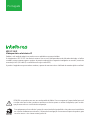 2
2
-
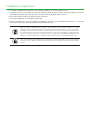 3
3
-
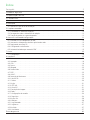 4
4
-
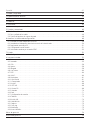 5
5
-
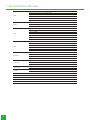 6
6
-
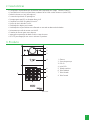 7
7
-
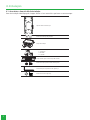 8
8
-
 9
9
-
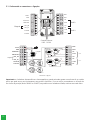 10
10
-
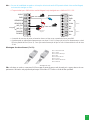 11
11
-
 12
12
-
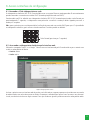 13
13
-
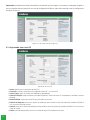 14
14
-
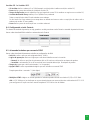 15
15
-
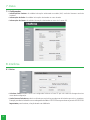 16
16
-
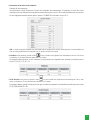 17
17
-
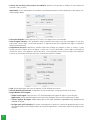 18
18
-
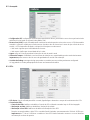 19
19
-
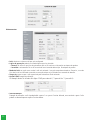 20
20
-
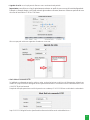 21
21
-
 22
22
-
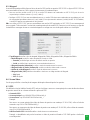 23
23
-
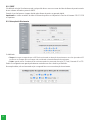 24
24
-
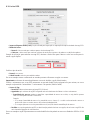 25
25
-
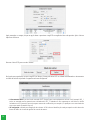 26
26
-
 27
27
-
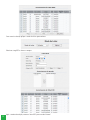 28
28
-
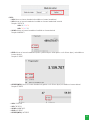 29
29
-
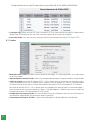 30
30
-
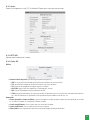 31
31
-
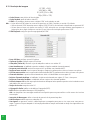 32
32
-
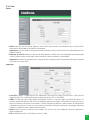 33
33
-
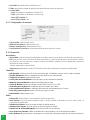 34
34
-
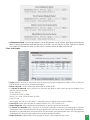 35
35
-
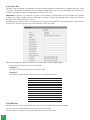 36
36
-
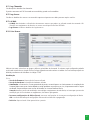 37
37
-
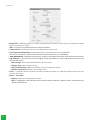 38
38
-
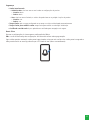 39
39
-
 40
40
-
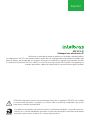 41
41
-
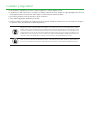 42
42
-
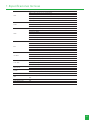 43
43
-
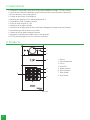 44
44
-
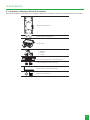 45
45
-
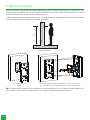 46
46
-
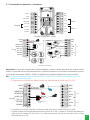 47
47
-
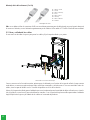 48
48
-
 49
49
-
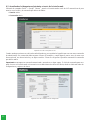 50
50
-
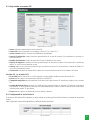 51
51
-
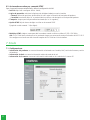 52
52
-
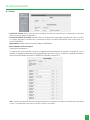 53
53
-
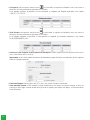 54
54
-
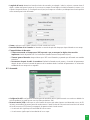 55
55
-
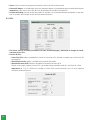 56
56
-
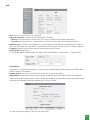 57
57
-
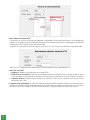 58
58
-
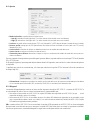 59
59
-
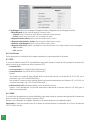 60
60
-
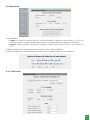 61
61
-
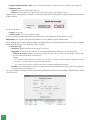 62
62
-
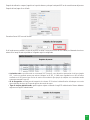 63
63
-
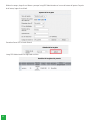 64
64
-
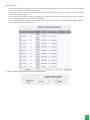 65
65
-
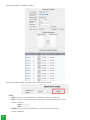 66
66
-
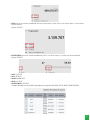 67
67
-
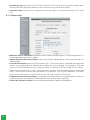 68
68
-
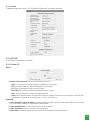 69
69
-
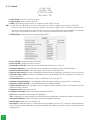 70
70
-
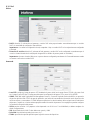 71
71
-
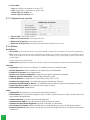 72
72
-
 73
73
-
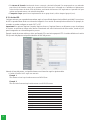 74
74
-
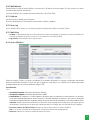 75
75
-
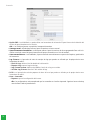 76
76
-
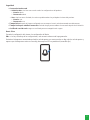 77
77
-
 78
78
-
 79
79
-
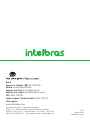 80
80
em outras línguas
Artigos relacionados
-
Intelbras XPE 3200 IP Face Manual do usuário
-
Intelbras XPE 3200 IP Face Manual do usuário
-
Intelbras TVIP 3000 WIFI Manual do proprietário
-
Intelbras TIP 1001D Guia de instalação
-
Intelbras GW 202 PA Manual do usuário
-
Intelbras XPE 1013 IP Manual do usuário
-
Intelbras AP 3000 AX Guia de instalação
-
Intelbras AP 1350 AC-S Guia de instalação
-
Intelbras AP 1250 AC Max Guia de instalação
-
Intelbras AP 3000 AX Outdoor Guia de instalação
Outros documentos
-
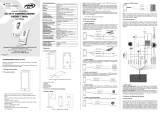 PPA Controladora Facial Smart Face Manual do proprietário
PPA Controladora Facial Smart Face Manual do proprietário
-
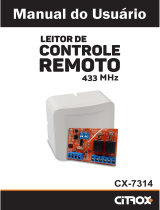 PPA 433 MHz Card Reader Manual do proprietário
PPA 433 MHz Card Reader Manual do proprietário
-
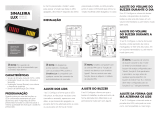 PPA Sinaleira LUX Manual do proprietário
PPA Sinaleira LUX Manual do proprietário
-
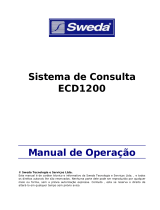 Sweda ECD 1200 Manual do usuário
Sweda ECD 1200 Manual do usuário
-
Full Gauge Controls TO-712F Manual do proprietário
-
CAME XTS 7 Manual do usuário
-
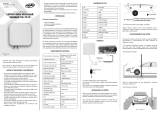 PPA Leitor RFID 900MHz Manual do proprietário
PPA Leitor RFID 900MHz Manual do proprietário
-
ClearOne MAX IP Guia de usuario
-
CAME DC-DVC01 Programming Manual
-
Auta Placa FREE PROX Manual do proprietário